Easy Template. Snipperkaart Easy Template Gulperberg RW De Meern
|
|
|
- Francisca Mertens
- 8 jaren geleden
- Aantal bezoeken:
Transcriptie
1 Easy Template Gulperberg RW De Meern Tel: Fax: Website: ABN-AMRO IBAN: NL75ABNA BIC: ABNANL2A KVK Utrecht BTW NL B01 Easy Template Snipperkaart 2012 Easy Template
2 Inhoudsopgave 1 Algemeen snipperkaart Inleiding Installatie Bestandsbeheer Back-up Eenmalige instellingen en compensatie uren Gegevens bedrijf Gegevens werknemer Opgenomen verlofdagen Akkoord van leidinggevende en werknemer Bijhouden vervaltermijnen vakantiedagen Veel gestelde vragen Vakantiekaart Alle veelgestelde vragen op de website Algemeen Hoe verwerk in een collectieve vrije dag? Hoe maak ik voor elke werknemer een apart spreadsheet? Hoe print ik alle vakantiekaarten in één keer uit Mag / kan ik de vakantiekaart aanpassen Overgang van het ene naar het andere jaar Vragen over werkblad opbouw Hoe de beginstand invoeren bij een persoon die later in dienst komt? Hoe bereken ik vakantie-uren van parttimers Hoe bereken ik vakantie-uren voor 38-urige werkweek Hoe vakantiedagen opbouw bij variabel werken Hoe maak ik meer regels extra opbouw Vragen over werkblad Hoe maak ik de vaste feestdagen ook blauw, net als de weekends Vragen over informatie Hoe maak ik een totaaloverzicht van alle werknemers Hoe koppel ik de vakantieplanner aan de vakantiekaart? Easy Template Concept Pagina 2 van 17
3 1 Algemeen snipperkaart Inleiding Met behulp van de Snipperkaart 2012 kunnen de vrije dagen van werknemers op een eenvoudige en overzichtelijke wijze worden geadministreerd. Doordat ook de meegenomen vrije dagen van 2011 en in 2012 gemaakte compensatie-uren kunnen worden geregistreerd, heeft u aan dit document genoeg om al het verlof te registreren. Dit Excel Template is aangepast aan de nieuwe wetgeving die vanaf in werking zal treden. 1.2 Installatie Installatie is eenvoudig doordat het programma een Microsoft Excel sjabloon is. Door het bestand naar de vaste schijf van de computer te kopiëren, is het direct geschikt voor gebruik. Door het maken van een kopie per werknemer, heeft elke werknemer een eigen file. 1.3 Bestandsbeheer Maak op het netwerk een aparte directory(map) aan, waarin de snipperkaarten worden opgeslagen van de werknemers. Op deze manier is toegang op de gebruikelijke manier te beveiligen. 1.4 Back-up Controleer of de bestanden van de snipperkaarten worden meegenomen in de back-up. In de praktijk worden de bestanden toegevoegd aan het gedeelte waar de documenten worden opgeslagen. 2 Eenmalige instellingen en compensatie uren Voordat er kan worden gewerkt met de Snipperkaart 2011 moeten eerst éénmalig enkele instellingen worden gedaan. Deze instellingen moeten worden vastgelegd in het werkblad 'Opbouw'. In het bovenste gedeelte van dit werkblad worden de standaard instellingen ingevoerd: Easy Template Concept Pagina 3 van 17
4 2.1 Gegevens bedrijf Hier worden achtereenvolgens de bedrijfsnaam, het aantal werkdagen per week, het aantal werkuren per dag en het standaard aantal vrije dagen per jaar ingevuld. Deze instellingen moeten voor een fulltime dienstverband worden ingevuld en zijn dus werknemer onafhankelijk. Nadat deze instellingen zijn ingevoerd, slaat u het sjabloon op en gebruikt deze versie om voor elke werknemer afzonderlijk een snipperkaart aan te maken. 2.2 Gegevens werknemer De opgeslagen versie dient als sjabloon voor de werknemers. Voor elke werknemer wordt een apart spreadsheet gemaakt. Om uit te rekenen hoeveel uur een werknemer opbouwt, wordt het rechtergedeelte met gegevens van de werknemer ingevuld. Op deze manier rekent het template uit het percentage dienstverband. In bovenstaand voorbeeld is te zien dat deze werknemer 4 dagen per week werkt en dat 8,00 uur per dag doet. In totaal werkt deze werknemer dus 32 uur. Wanneer de normale werkweek 40 uur is, is het percentage dienstverband dus 32/40= 80% en bouwt deze werknemer 160 vakantie-uren op. In het volgende scherm worden de instellingen voor de werknemer ingegeven: Easy Template Concept Pagina 4 van 17
5 Geef bovenin achtereenvolgens de werknemerscode, de naam, de vestiging en de afdeling in. Het dienstverbandpercentage wordt berekend op basis van het aantal uur per week van de werknemer en het aantal uren voor een werkweek van een full-time contract. In dienst per Dit veld wordt gebruikt om uit te rekenen hoeveel vakantie een werknemer opbouwt als deze gedurende het jaar in dienst komt. Standaard staat hier dus van het huidige jaar. Vakantiedagen opgeven in uren In de praktijk worden ook vaak delen van dagen vrij genomen. Daarom werkt de Snipperkaart met vrije uren in plaats van vrije dagen. Voor de volledigheid worden de uren ook weergegeven in dagen. In dit scherm kan vervolgens de beginstand per 1 januari van het huidige jaar worden ingegeven. Indien er extra vrije uren zijn kunnen deze worden ingevuld achter het veld 'Standaard extra vrije dagen'. Bijvoorbeeld extra vrije uren voor het bereiken van een bepaalde leeftijd. Compensatie uren kunnen niet in dit deel van het scherm worden ingevuld. Hier wordt alleen het totaal van de in het volgende scherm ingevulde compensatie uren weergegeven: Easy Template Concept Pagina 5 van 17
6 Hier kan de datum, een omschrijving en de extra compensatie uren worden ingegeven. Onderin het scherm worden de extra uren gecumuleerd. 2.3 Opgenomen verlofdagen De opgenomen verlofdagen worden vastgelegd in het tabblad '2012': Bovenin het scherm worden de gegevens zoals in het werkblad 'Opbouw' zijn ingegeven weergegeven. Deze velden worden gevuld met de gegevens die zijn ingevuld op het tabblad >> Opbouw. De opbouw van de vrije dagen worden in zowel uren als dagen weergegeven. Ook deze gegevens worden berekend op basis van gegevens die zijn ingevoerd in het werkblad opbouw. In het onderste deel van het scherm worden de opgenomen vrije dagen ingegeven: De gekleurde vakken hebben een speciale betekenis. Grijze dagen zijn nationale feestdagen. Blauwe dagen zijn weekenden Easy Template Concept Pagina 6 van 17
7 Zwarte dagen met een kruis zijn niet bestaande dagen. In de witte, grijze en blauwe vakken kan het aantal opgenomen vrije uren worden ingegeven. In de kolom 'Totaal maand' wordt het aantal opgenomen uren van de maand weergegeven. In de volgende kolommen wordt het resterende saldo in uren en dagen weergegeven. 2.4 Akkoord van leidinggevende en werknemer Net zo belangrijk als de vastlegging zelf is een periodieke goedkeuring van beide partijen. Onze ervaring is dat één keer per kwartaal voldoende is om achteraf geen onnodige discussies te voeren. Hier kunnen na het bijwerken en uitprinten de handtekeningen van personeelszaken/ bedrijfsverantwoordelijke en de werknemer worden geplaatst om zo akkoord te geven op de snipperkaart. De datum kan eventueel handmatig worden gewijzigd. Door in het linker gedeelte van de ondertekening een datum in te voeren, wordt deze datum automatisch weergegeven in het gedeelte waar de werknemer voor akkoord moet tekenen. 3 Bijhouden vervaltermijnen vakantiedagen Per is een nieuwe wet in werking getreden met betrekking tot de verjaring van vakantie-uren. In het kort komt het erop neer dat: Dagen opgebouwd voor een verjaringstermijn hebben van 5 jaar Dagen opgebouwd in 2012 verjaren 6 maanden na eind opbouwperiode, dus vervallen voor 2012 dus op Easy Template Concept Pagina 7 van 17
8 Deze vervaltermijn van 6 maanden geldt alleen voor het wettelijk minimum aantal vakantie-uren (werkweek x 4) Alles boven het wettelijk minimum blijft een vervaltermijn houden van 5 jaar U moet dus het volgende bijhouden Saldo vakantie-uren per jaar opgebouwd t/m Wel per jaar uitsplitsen i.v.m. vervaltermijn Wettelijk minimum voor 2012 Opgebouwde vakantie voor 2012 (opgesplitst in wettelijk en boven wettelijk) Opgenomen uren in 2012 en afboeken van opbouwjaar Bereken eindsaldo per uitgesplitst per jaar 4 Veel gestelde vragen Vakantiekaart 4.1 Alle veelgestelde vragen op de website Hoewel dit product niet zo gek veel vragen zal opleveren, zijn er natuurlijk altijd zaken waar mensen tegenaan lopen. Op de website staan de meest gesteld vragen vermeld. Ga naar: Easy Template Concept Pagina 8 van 17
9 4.2 Algemeen Hoe verwerk in een collectieve vrije dag? Wanneer binnen uw bedrijf collectieve vrije dagen gelden (vrijdag na hemelvaart of tussen kerst en oud en nieuw) is het verstandig deze vast in te vullen in uw standaard versie. Zoals in de handleiding staat beschreven, slaat u de door ons geleverde kaart op als standaard voor uw bedrijf. In deze versie vult u al de bedrijfsnaam in en het standaard aantal dagen bij een full-time dienstverband. Wanneer voor een werknemer een vakantiekaart wordt gemaakt (kopie van uw eigen versie) hoeven dan relatief minder velden te worden veranderd. Een collectieve vrije dag wordt dus ook in uw bedrijfsversie gezet. Let er wel op dat wanneer een kopie wordt gemaakt voor een part-time medewerker dat deze de uren krijgt afgeboekt die normaal op die dag gewerkt zou worden. Wanneer eenmaal een kaart voor een werknemer is gemaakt, worden gegevens niet bijgewerkt op basis van de bedrijfsversie Hoe maak ik voor elke werknemer een apart spreadsheet? Om per werknemer een apart bestand te maken moeten de volgende handelingen worden uitgevoerd: 1. Open het bestand dat door Easy Template is ontvangen 2. Kies in het menu voor de optie bestand/opslaan als 3. Vervolgens verschijnt een scherm waarin de bestandsnaam moet worden opgegeven waaronder het moet spreadsheet moet worden opgeslagen. 4. Zorg ervoor dat aan de bestandsnaam goed is te zien van wie de snipperkaart is. In bovenstaand voorbeeld is gekozen voor het vermelden van de volledige naam van een werknemer. Een bestand kopiëren in de verkenner Easy Template Concept Pagina 9 van 17
10 Het is ook mogelijk om voor een aantal werknemers achter elkaar een aantal snipperkaarten aan te maken. Selecteer in de verkenner het bestand Klik met de rechtermuisknop op de bestandsnaam Kies de optie kopiëren Klik wederom op de rechtermuisknop Kies de optie plakken Herhaal deze handeling tot het aantal werknemers is bereikt. In de verkenner staan vervolgens de bestanden. Alleen de namen moeten nog worden veranderd. Door het bestand te selecteren (1x klikken) en vervolgens op <F2> te drukken kan de naam worden gewijzigd Hoe print ik alle vakantiekaarten in één keer uit In het onderdeel veelgestelde vragen wordt alleen aandacht besteed aan functionele vragen over de vakantiekaart. Het printen van Excel werkbladen is een standaard handeling van Excel en valt hiermee buiten de ondersteuning. In het geval van deze vraag wordt een uitzondering gemaakt, omdat deze vraag vaak gesteld wordt. Om meerdere bestanden te printen, gaat men als volgt te werk. 1. Open de verkenner 2. Selecteer de bestanden die moeten worden geprint Easy Template Concept Pagina 10 van 17
11 3. Klik op de >> rechtermuisknop 4. Kies voor >> afdrukken Mag / kan ik de vakantiekaart aanpassen De vakantiekaart is niet beveiligd in de zichtbare werkbladen. Dat houdt in dat u zelf aanpassingen kan en mag maken in het sjabloon. Het maken van aanpassingen kan echter wel inhouden dat de werking anders wordt en dat de handleiding niet meer aansluit met het sjabloon. Uitgangspunt hierbij is echter wel dat u over voldoende Excel kennis beschikt om deze aanpassingen uit te voeren. Wanneer u de gewenste aanpassingen niet zelf kunt maken, raden wij u aan iemand uit uw omgeving om assistentie te vragen. Wanneer u zelf aanpassingen heeft gemaakt, vervalt de ondersteuning van Easy Template. Easy Template kan helaas geen ondersteuning bieden op het standaard gebruik van functies en mogelijkheden van Excel. Wij hopen op uw begrip Overgang van het ene naar het andere jaar Vraag: Kan ik gegevens van vorig jaar overnemen in de versie van het jaar erop. Antwoord: er is geen koppeling tussen de vakantiekaarten van 2006 en Omdat per werknemer een kaart is aangemaakt en deze op een door u bepaalde manier en locatie wordt opgeslagen, is het voor ons niet mogelijk om een koppeling te maken tussen deze 2 bestanden. Uiteraard is het mogelijk mits u over voldoende kennis van standaard Excel beschikt om zelf een koppeling te maken. Dit zal pas echt voordeel opleveren bij meer dan 100 werknemers. Wij zijn wel aan het nadenken over hoe de overgang makkelijker gemaakt kan worden, maar hier is op dit moment nog niets over bekend. 4.3 Vragen over werkblad opbouw Hoe de beginstand invoeren bij een persoon die later in dienst komt? Voorbeeld: Een werknemer komt per 1 mei 2006 in dienst en werkt full-time. De gegevens zien er dan als volgt uit. Easy Template Concept Pagina 11 van 17
12 Wanneer dit een full-time medewerker is, wordt bij de werknemer ingevoerd dat er 5 dagen per week worden gewerkt van 8 uur. Wanneer standaard 25 dagen worden verstrekt, is dit in dit geval 8/12*25=16.66 dagen ( uur). Dit aantal wordt ingevuld in Cel J32 en overschrijft hiermee de formule Hoe bereken ik vakantie-uren van parttimers Dit kan op 2 manieren. Optie 1 Optie 1 is de meest eenvoudige. Nadat is uitgerekend hoeveel snipperuren iemand voor een bepaald jaar opbouwt, wordt dit aantal achter standaard vrije dagen gezet. In dit geval wordt de formule overschreven. Optie 2 Reken het aantal vrije uren uit op basis van het percentage dienstverband. Stel een werknemer werkt 13 uur per week, maar heeft geen vaste dagen. In dat geval wordt bij uren per week de formule overschreven met het aantal uren per week. Vul wel het een aantal uren per dag in, want dat wordt gebruikt om het aantal uren terug te rekenen naar dagen. Wanneer niets is ingevuld wordt het aantal vrije uren niet omgerekend naar het aantal vrije dagen Hoe bereken ik vakantie-uren voor 38-urige werkweek In onderstaand voorbeeld wordt van een situatie uitgegaan dat een normale week voor het bedrijf bestaat uit 5 dagen van 8 uur. De werknemer werkt ook 5 Easy Template Concept Pagina 12 van 17
13 dagen en 8 uur per dag, maar heeft een werkweek van 38 uur. In dat geval wordt onder gegevens werknemer in het veld Uren per week 38 ingevuld. Het sjabloon zal vervolgens het % dienstverband uitrekenen en berekend het aantal vrije uren. Mocht de berekening in uw situatie geen standaard berekening zijn dan kan altijd het aantal uren achter standaard vrije dagen handmatig worden ingevuld. U bent er in dat geval zeker van dat u geen last heeft van formules Hoe vakantiedagen opbouw bij variabel werken Vraag Ik werk met heel erg veel parttimers. De ene week werken ze 2 uur en de andere week 8 uur. Er zit dus geen regelmaat in. Hoe bereken ik dan de opbouw. Antwoord Het saldo opgebouwde vakantie is dan niet te berekenen. Immers de opbouw wordt achteraf bepaald op basis van gewerkte uren. In de vakantiekaart heeft u geen informatie over het aantal gewerkte uren. Werknemers die variabele uren werken moeten dus handmatig worden toegevoegd. Dit kan bij extra opbouw Hoe maak ik meer regels extra opbouw Extra regels worden toegevoegd door extra regels te kopiëren. Belangrijk is wel dat onderstaande werkwijze wordt aangehouden. Easy Template Concept Pagina 13 van 17
14 Wanneer het aantal regels bij extra compensatiedagen te weinig is, zijn er een aantal oplossingen. Oplossing 1: uren salderen per maand De vakantiekaart wordt vaak gebruikt in combinatie met de urenregistratie in Excel. Wanneer de extra uren in een ander systeem staan vermeld, is het wellicht handiger om de extra compensatie per maand te vermelden. Oplossing 2: toevoegen extra regels Wanneer alle extra uren gespecificeerd moeten worden in de snipperkaart komt men soms regels te kort. In dat geval worden extra regels toegevoegd. 1. Selecteer de laatste lege regel door op het regelnummer (rijnummer) te klikken 2. Kies vervolgens in het menu voor >> Bewerken >> Kopiëren (CTRL+C) 3. Houd vervolgens de <SHIFT>-Toets ingedrukt en loop met de pijltjestoets naar beneden. Easy Template Concept Pagina 14 van 17
15 4. Als het aantal rijen is gekozen, wordt gekozen voor <SHIFT>+<F10> 5. Bovenstaand scherm verschijnt 6. Kies voor de optie >> Gekopieerde cellen invoegen 4.4 Vragen over werkblad Hoe maak ik de vaste feestdagen ook blauw, net als de weekends De kleuren van een cel worden bepaald door de opmaak. Om de opmaak te kopiëren van de ene cel naar een andere cel wordt gebruik gemaakt van het kwastje. Werkwijze 1. Selecteer een cel waar vandaan de opmaak moet worden gekopieerd 2. Druk op de afbeelding van het kwastje in de werkbalk opmaak 3. Klik vervolgens op de cel waar de opmaak naartoe moet worden gekopieerd. 4. De opmaak, in dit geval kleur, is overgenomen in de andere cel. 4.5 Vragen over informatie Hoe maak ik een totaaloverzicht van alle werknemers Het antwoord is eenvoudig. Maak een totaaloverzicht en koppel elke regel aan een aparte snipperkaart per persoon. Om deze handeling uit te voeren is wel enige kennis van Excel noodzakelijk. Wij zullen proberen zo duidelijk mogelijk de handelingen toe te lichten. Dit onderdeel is toegevoegd als extra optie. Wanneer onderstaande handelingen niet door u worden beheerst, raden wij u aan iemand uit uw omgeving om assistentie te vragen. Easy Template kan helaas geen ondersteuning bieden op het standaard gebruik van functies en mogelijkheden van Excel. Wij hopen op uw begrip. Werkwijze: 1. Open het totaalwerkblad 2. Open de te koppelen snipperkaarten per persoon. Let op de snipperkaarten moeten al bestaan. Easy Template Concept Pagina 15 van 17
16 3. Ga in het veld nr staan 4. Toets op = 5. Ga naar de eerste snipperkaart 6. Klik op het veld werknemersnummer 7. Geef ENTER De formule geeft aan dat de waarde uit een bepaalde cel moet worden opgehaald. Doordat de cellen in de snipperkaart zijn samengevoegd, wordt in de formule een reeks van cellen gekopieerd. In de cel komt dan eerst de bovenstaande melding te staan. Bewerk bovenstaande formule, zodat onderstaand voorbeeld ontstaat. Door vervolgens de formule te kopiëren naar de ander velden van het totaaloverzicht, hoeft alleen de celverwijzing worden aangepast. LET OP Easy Template Concept Pagina 16 van 17
17 Besef wel dat het totaaloverzicht niet als los bestand kan worden verstuurd per . De ontvanger heeft immers geen toegang tot de onderliggende snipperkaarten. Tenzij dit uiteraard als een PDF-bestand wordt verzonden Hoe koppel ik de vakantieplanner aan de vakantiekaart? Omdat de vakantieplanner en de vakantiekaart allebei Excel bestanden zijn, kunnen deze worden gekoppeld. De opzet, zoals wij deze hebben gemaakt, gaat niet uit van een koppeling. Het staat u echter vrij om zelf een koppeling te maken. Besef alleen wel dat u over voldoende kennis van Excel moet beschikken om deze handeling gecontroleerd uit te voeren. Wanneer deze standaard functie van Excel niet door u wordt beheerst, raden wij u aan iemand uit uw omgeving om assistentie te vragen. Wij raden u af om zelf te gaan proberen. Easy Template kan helaas geen ondersteuning bieden op het standaard gebruik van functies en mogelijkheden van Excel. Verschil vakantiekaart en vakantieplanner De vakantieplanner in bedoeld om vooraf de geplande vakanties en verlof zichtbaar te maken. Dit kan het best met kleuren. Zo is in één overzicht te zien wanneer er mogelijk problemen zijn in de bezetting. De vakantiekaart is de registratie van de daadwerkelijk opgenomen uren. Zo kan het in de praktijk voorkomen dat iemand 8 uur vrij gepland staat, maar toch nog even een ochtend is komen werken om het werk af te maken. Het zou in dat geval dus ook erg zuur zijn als er automatisch 8 uur worden afgeboekt. Dit is de reden voor ons om deze 2 producten niet te koppelen. Alle klanten geven andere namen aan de bestanden, dus wordt een beschrijving maken ook erg lastig. Easy Template Concept Pagina 17 van 17
Easy Template. Snipperkaart Easy Template Gulperberg RW De Meern
 Easy Template Gulperberg 63 3453 RW De Meern Tel: 030-232 1092 Fax: 030-2321013 E-mail: info@easytemplate.nl Website: www.easytemplate.nl ABN-AMRO 55 70 72 441 IBAN: NL75ABNA0557072441 BIC: ABNANL2A KVK
Easy Template Gulperberg 63 3453 RW De Meern Tel: 030-232 1092 Fax: 030-2321013 E-mail: info@easytemplate.nl Website: www.easytemplate.nl ABN-AMRO 55 70 72 441 IBAN: NL75ABNA0557072441 BIC: ABNANL2A KVK
Vakantiekaart 2016. Handleiding
 Vakantiekaart 2016 Handleiding Niets van deze uitgave mag worden verveelvoudigd en/of openbaar worden gemaakt, op welke wijze dan ook, zonder voorafgaande schriftelijke toestemming van Easy Template B.V.
Vakantiekaart 2016 Handleiding Niets van deze uitgave mag worden verveelvoudigd en/of openbaar worden gemaakt, op welke wijze dan ook, zonder voorafgaande schriftelijke toestemming van Easy Template B.V.
Ziekteverzuim 2014. Handleiding
 Ziekteverzuim 2014 Handleiding Niets van deze uitgave mag worden verveelvoudigd en/of openbaar worden gemaakt, op welke wijze dan ook, zonder voorafgaande schriftelijke toestemming van Easy Template B.V.
Ziekteverzuim 2014 Handleiding Niets van deze uitgave mag worden verveelvoudigd en/of openbaar worden gemaakt, op welke wijze dan ook, zonder voorafgaande schriftelijke toestemming van Easy Template B.V.
Handleiding. Personeelskorting
 Easy Template Gulperberg 63 3453 RW De Meern Tel: 030-232 1092 Fax: 030-2321013 E-mail: info@easytemplate.nl Website: www.easytemplate.nl ABN-AMRO 55 70 72 441 IBAN: NL75ABNA0557072441 BIC: ABNANL2A KVK
Easy Template Gulperberg 63 3453 RW De Meern Tel: 030-232 1092 Fax: 030-2321013 E-mail: info@easytemplate.nl Website: www.easytemplate.nl ABN-AMRO 55 70 72 441 IBAN: NL75ABNA0557072441 BIC: ABNANL2A KVK
Easy Template. Urenregistratie personeel. Gulperberg 63 3453 RW De Meern
 Easy Template Gulperberg 63 3453 RW De Meern Tel: 030-232 1092 Fax: 030-2321013 E-mail: info@easytemplate.nl Website: www.easytemplate.nl ABN-AMRO 55 70 72 441 IBAN: NL75ABNA0557072441 BIC: ABNANL2A KVK
Easy Template Gulperberg 63 3453 RW De Meern Tel: 030-232 1092 Fax: 030-2321013 E-mail: info@easytemplate.nl Website: www.easytemplate.nl ABN-AMRO 55 70 72 441 IBAN: NL75ABNA0557072441 BIC: ABNANL2A KVK
Verlofregistratie. Handleiding
 Verlofregistratie Handleiding Niets van deze uitgave mag worden verveelvoudigd en/of openbaar worden gemaakt, op welke wijze dan ook, zonder voorafgaande schriftelijke toestemming van Easy Template B.V.
Verlofregistratie Handleiding Niets van deze uitgave mag worden verveelvoudigd en/of openbaar worden gemaakt, op welke wijze dan ook, zonder voorafgaande schriftelijke toestemming van Easy Template B.V.
Verlofregistratie. Handleiding
 Easy Template Gulperberg 63 3453 RW De Meern Tel: 030-232 1092 Fax: 030-2321013 E-mail: info@easytemplate.nl Website: www.easytemplate.nl ABN-AMRO 55 70 72 441 IBAN: NL75ABNA0557072441 BIC: ABNANL2A KVK
Easy Template Gulperberg 63 3453 RW De Meern Tel: 030-232 1092 Fax: 030-2321013 E-mail: info@easytemplate.nl Website: www.easytemplate.nl ABN-AMRO 55 70 72 441 IBAN: NL75ABNA0557072441 BIC: ABNANL2A KVK
Verlofregistratie. Installatie
 Easy Template Gulperberg 63 3453 RW De Meern Tel: 030-232 1092 Fax: 030-2321013 E-mail: info@easytemplate.nl Website: www.easytemplate.nl ABN-AMRO 55 70 72 441 IBAN: NL75ABNA0557072441 BIC: ABNANL2A KVK
Easy Template Gulperberg 63 3453 RW De Meern Tel: 030-232 1092 Fax: 030-2321013 E-mail: info@easytemplate.nl Website: www.easytemplate.nl ABN-AMRO 55 70 72 441 IBAN: NL75ABNA0557072441 BIC: ABNANL2A KVK
Urenregistratie. Handleiding
 Urenregistratie Handleiding Niets van deze uitgave mag worden verveelvoudigd en/of openbaar worden gemaakt, op welke wijze dan ook, zonder voorafgaande schriftelijke toestemming van Easy Template B.V.
Urenregistratie Handleiding Niets van deze uitgave mag worden verveelvoudigd en/of openbaar worden gemaakt, op welke wijze dan ook, zonder voorafgaande schriftelijke toestemming van Easy Template B.V.
Kilometerregistratie in Excel
 Kilometerregistratie in Excel 2015 Niets van deze uitgave mag worden verveelvoudigd en/of openbaar worden gemaakt, op welke wijze dan ook, zonder voorafgaande schriftelijke toestemming van Easy Template
Kilometerregistratie in Excel 2015 Niets van deze uitgave mag worden verveelvoudigd en/of openbaar worden gemaakt, op welke wijze dan ook, zonder voorafgaande schriftelijke toestemming van Easy Template
Easy Template. Urenregistratie. Easy Template Gulperberg RW De Meern
 Easy Template Gulperberg 63 3453 RW De Meern Tel: 030-232 1092 Fax: 030-2321013 E-mail: info@easytemplate.nl Website: www.easytemplate.nl ABN-AMRO 55 70 72 441 IBAN: NL75ABNA0557072441 BIC: ABNANL2A KVK
Easy Template Gulperberg 63 3453 RW De Meern Tel: 030-232 1092 Fax: 030-2321013 E-mail: info@easytemplate.nl Website: www.easytemplate.nl ABN-AMRO 55 70 72 441 IBAN: NL75ABNA0557072441 BIC: ABNANL2A KVK
Easy Template. Urenregistratie. Easy Template Gulperberg RW De Meern
 Easy Template Gulperberg 63 3453 RW De Meern Tel: 030-232 1092 Fax: 030-2321013 E-mail: info@easytemplate.nl Website: www.easytemplate.nl ABN-AMRO 55 70 72 441 IBAN: NL75ABNA0557072441 BIC: ABNANL2A KVK
Easy Template Gulperberg 63 3453 RW De Meern Tel: 030-232 1092 Fax: 030-2321013 E-mail: info@easytemplate.nl Website: www.easytemplate.nl ABN-AMRO 55 70 72 441 IBAN: NL75ABNA0557072441 BIC: ABNANL2A KVK
Urenregistratie MKB. Installatiehandleiding
 Urenregistratie MKB Installatiehandleiding Niets van deze uitgave mag worden verveelvoudigd en/of openbaar worden gemaakt, op welke wijze dan ook, zonder voorafgaande schriftelijke toestemming van Easy
Urenregistratie MKB Installatiehandleiding Niets van deze uitgave mag worden verveelvoudigd en/of openbaar worden gemaakt, op welke wijze dan ook, zonder voorafgaande schriftelijke toestemming van Easy
Handleiding. kilometerregistratie
 Easy Template Gulperberg 63 3453 RW De Meern Tel : 030-232 1092 Fax : 030 232 1013 ABN-AMRO 55 70 72 441 E-mail : info@easytemplate.nl Website : www.easytemplate.nl Easy Template Handleiding kilometerregistratie
Easy Template Gulperberg 63 3453 RW De Meern Tel : 030-232 1092 Fax : 030 232 1013 ABN-AMRO 55 70 72 441 E-mail : info@easytemplate.nl Website : www.easytemplate.nl Easy Template Handleiding kilometerregistratie
www.digitalecomputercursus.nl 6. Reeksen
 6. Reeksen Excel kan datums automatisch uitbreiden tot een reeks. Dit betekent dat u na het typen van een maand Excel de opdracht kan geven om de volgende maanden aan te vullen. Deze voorziening bespaart
6. Reeksen Excel kan datums automatisch uitbreiden tot een reeks. Dit betekent dat u na het typen van een maand Excel de opdracht kan geven om de volgende maanden aan te vullen. Deze voorziening bespaart
Femda PC-applicaties en consultancy B.V. Handleiding. Handleiding Afwezigheidsregistratie 2011 Blz. 1
 Handleiding Handleiding Afwezigheidsregistratie 2011 Blz. 1 Inhoudsopgave 1. Voorwoord 3 2. Installatie van de cd-rom 4 2.1. Systeemeisen 4 2.2. Installatie 4 2.3. Veiligheidskopie 5 3. Importeren gegevens
Handleiding Handleiding Afwezigheidsregistratie 2011 Blz. 1 Inhoudsopgave 1. Voorwoord 3 2. Installatie van de cd-rom 4 2.1. Systeemeisen 4 2.2. Installatie 4 2.3. Veiligheidskopie 5 3. Importeren gegevens
(Concept) Handleiding TimEnterprise Verlofmodule Voor de medewerker. Versie 0.3
 (Concept) Handleiding TimEnterprise Verlofmodule Voor de medewerker Versie 0.3 Inhoudsopgave Inleiding... 3 1) Inloggen... 4 2) Jaaroverzicht... 5 3) Verlof bekijken... 8 4) Verlof aanvragen... 10 5) Buitengewoon
(Concept) Handleiding TimEnterprise Verlofmodule Voor de medewerker Versie 0.3 Inhoudsopgave Inleiding... 3 1) Inloggen... 4 2) Jaaroverzicht... 5 3) Verlof bekijken... 8 4) Verlof aanvragen... 10 5) Buitengewoon
Bijlage Inlezen nieuwe tarieven per verzekeraar
 ! Bijlage inlezen nieuwe tarieven (vanaf 3.2) Bijlage Inlezen nieuwe tarieven per verzekeraar Scipio 3.303 biedt ondersteuning om gebruikers alle tarieven van de verschillende verzekeraars in één keer
! Bijlage inlezen nieuwe tarieven (vanaf 3.2) Bijlage Inlezen nieuwe tarieven per verzekeraar Scipio 3.303 biedt ondersteuning om gebruikers alle tarieven van de verschillende verzekeraars in één keer
Central Station Urenregistratie
 Central Station Urenregistratie Inhoud 1 Inleiding...3 2 Uren boeken in 4 stappen...4 2.1 Stap 1: Urenregistratie starten... 4 2.1.1 Inloggen... 4 2.1.2 Aanmaken nieuw urenformulier (eenmaal per week)...
Central Station Urenregistratie Inhoud 1 Inleiding...3 2 Uren boeken in 4 stappen...4 2.1 Stap 1: Urenregistratie starten... 4 2.1.1 Inloggen... 4 2.1.2 Aanmaken nieuw urenformulier (eenmaal per week)...
www.digitalecomputercursus.nl 10. Voorbeeld berekeningen maken met Excel
 10. Voorbeeld berekeningen maken met Excel In de komende hoofdstukken worden een aantal voorbeelden van berekeningen die gemaakt kunnen worden in Excel uitgelicht. U kunt deze berekeningen ook zodanig
10. Voorbeeld berekeningen maken met Excel In de komende hoofdstukken worden een aantal voorbeelden van berekeningen die gemaakt kunnen worden in Excel uitgelicht. U kunt deze berekeningen ook zodanig
Grafiek en dynamisch bereik
 Excellerend Heemraadweg 21 2741 NC Waddinxveen 06 5115 97 46 richard@excellerend.nl BTW: NL0021459225 ABN/AMRO: NL72ABNA0536825491 KVK: 24389967 Grafiek en dynamisch bereik Iedereen die vaak met tabellen
Excellerend Heemraadweg 21 2741 NC Waddinxveen 06 5115 97 46 richard@excellerend.nl BTW: NL0021459225 ABN/AMRO: NL72ABNA0536825491 KVK: 24389967 Grafiek en dynamisch bereik Iedereen die vaak met tabellen
Beste gebruiker, BELANGRIJK!
 Beste gebruiker, Dank voor het downloaden en gebruiken van _Facturen.xls. Dit programma is mailware, wat betekent dat als je het gaat gebruiken je mij svp een mail stuurt. Op deze manier weet ik of het
Beste gebruiker, Dank voor het downloaden en gebruiken van _Facturen.xls. Dit programma is mailware, wat betekent dat als je het gaat gebruiken je mij svp een mail stuurt. Op deze manier weet ik of het
Handleiding Zorgverzekeraar Winmens versie 7.29
 Handleiding Zorgverzekeraar Winmens versie 7.29 Zorgverzekeraar oproepen Als u een zorgverzekeraar wilt oproepen om de gegevens te bekijken of te bewerken kunt boven in het zorgverzekeraars scherm, op
Handleiding Zorgverzekeraar Winmens versie 7.29 Zorgverzekeraar oproepen Als u een zorgverzekeraar wilt oproepen om de gegevens te bekijken of te bewerken kunt boven in het zorgverzekeraars scherm, op
Nieuw in het roosterpakket, versie september 2013. Inhoudsopgave
 Nieuw in het roosterpakket, versie september 2013 Deze handleiding beschrijft de wijzigingen van najaar 2012 (diverse handige kopieerfuncties en semiautomatisch vullen van de OTT-Excel-vakantiekaart) en
Nieuw in het roosterpakket, versie september 2013 Deze handleiding beschrijft de wijzigingen van najaar 2012 (diverse handige kopieerfuncties en semiautomatisch vullen van de OTT-Excel-vakantiekaart) en
Handleiding planner. Handleiding RoosterPlaats pagina 1
 Handleiding planner Handleiding RoosterPlaats pagina 1 In dit document wordt uiteengezet hoe u aan de hand van onderstaande 5 stappen een rooster kan maken. Voordat u kunt beginnen met het creëren van
Handleiding planner Handleiding RoosterPlaats pagina 1 In dit document wordt uiteengezet hoe u aan de hand van onderstaande 5 stappen een rooster kan maken. Voordat u kunt beginnen met het creëren van
Basistechnieken Microsoft Excel in 15 minuten
 Basistechnieken Microsoft Excel in 15 minuten Microsoft Excel is een rekenprogramma. Je kan het echter ook heel goed gebruiken voor het maken van overzichten, grafieken, planningen, lijsten en scenario's.
Basistechnieken Microsoft Excel in 15 minuten Microsoft Excel is een rekenprogramma. Je kan het echter ook heel goed gebruiken voor het maken van overzichten, grafieken, planningen, lijsten en scenario's.
Openstaande verlofaanvragen 6 Aandachtspunten 6
 1/6 Handleiding Verlofregistratie (Werkgever) Verlofinstellingen aanmaken (werkgever) 1 Dashlets toevoegen 1 Verlof Groepen toevoegen 2 Verlof Saldo toevoegen 2 Feestdagen toevoegen 2 Verlofinstellingen
1/6 Handleiding Verlofregistratie (Werkgever) Verlofinstellingen aanmaken (werkgever) 1 Dashlets toevoegen 1 Verlof Groepen toevoegen 2 Verlof Saldo toevoegen 2 Feestdagen toevoegen 2 Verlofinstellingen
Urenregistratie MKB. Handleiding
 Urenregistratie MKB Handleiding Niets van deze uitgave mag worden verveelvoudigd en/of openbaar worden gemaakt, op welke wijze dan ook, zonder voorafgaande schriftelijke toestemming van Easy Template B.V.
Urenregistratie MKB Handleiding Niets van deze uitgave mag worden verveelvoudigd en/of openbaar worden gemaakt, op welke wijze dan ook, zonder voorafgaande schriftelijke toestemming van Easy Template B.V.
Een toekomst voor ieder kind. www.altra.nl
 Een toekomst voor ieder kind www.altra.nl Excel Tips en trucs Knippen/kopiëren Kolommen verplaatsen Het is handig om de kolommen met de module en locatie als eerste twee in het overzicht te hebben. Selecteer
Een toekomst voor ieder kind www.altra.nl Excel Tips en trucs Knippen/kopiëren Kolommen verplaatsen Het is handig om de kolommen met de module en locatie als eerste twee in het overzicht te hebben. Selecteer
Excel Controller. Jaarrekening
 Handleiding in Excel Auteur(s) G. Buurmans Date of creation 13-04-2011 F. van Eedenstraat 2 I. www.excelcontroller.nl KVK Rotterdam 24.31.44.22 T. 087 8758788 3351 SM Papendrecht E. info@excelcontroller.nl
Handleiding in Excel Auteur(s) G. Buurmans Date of creation 13-04-2011 F. van Eedenstraat 2 I. www.excelcontroller.nl KVK Rotterdam 24.31.44.22 T. 087 8758788 3351 SM Papendrecht E. info@excelcontroller.nl
Excel Controller. Jaarrekening
 Handleiding in Excel Auteur(s) G. Buurmans Date of creation 13-04-2011 F. van Eedenstraat 2 I. www.excelcontroller.nl KVK Rotterdam 24.31.44.22 T. 087 8758788 3351 SM Papendrecht E. info@excelcontroller.nl
Handleiding in Excel Auteur(s) G. Buurmans Date of creation 13-04-2011 F. van Eedenstraat 2 I. www.excelcontroller.nl KVK Rotterdam 24.31.44.22 T. 087 8758788 3351 SM Papendrecht E. info@excelcontroller.nl
Urenregistratie MKB. Handleiding
 Urenregistratie MKB Handleiding Niets van deze uitgave mag worden verveelvoudigd en/of openbaar worden gemaakt, op welke wijze dan ook, zonder voorafgaande schriftelijke toestemming van Easy Template B.V.
Urenregistratie MKB Handleiding Niets van deze uitgave mag worden verveelvoudigd en/of openbaar worden gemaakt, op welke wijze dan ook, zonder voorafgaande schriftelijke toestemming van Easy Template B.V.
Excel voor beginners (5) Kasboek. Handleiding van Helpmij.nl
 Excel voor beginners (5) Kasboek Handleiding van Auteur: CorVerm September 2008 Deel 5. Kasboek in Excel. Deze keer gaan we een kasboek maken in Excel. De meeste functies die we gaan gebruiken ken je al
Excel voor beginners (5) Kasboek Handleiding van Auteur: CorVerm September 2008 Deel 5. Kasboek in Excel. Deze keer gaan we een kasboek maken in Excel. De meeste functies die we gaan gebruiken ken je al
Basisvaardigheden Microsoft Excel
 Basisvaardigheden Microsoft Excel Met behulp van deze handleiding kun je de basisvaardigheden leren die nodig zijn om meetresultaten van een practicum te verwerken. Je kunt dan het verband tussen twee
Basisvaardigheden Microsoft Excel Met behulp van deze handleiding kun je de basisvaardigheden leren die nodig zijn om meetresultaten van een practicum te verwerken. Je kunt dan het verband tussen twee
Afdrukken in Calc Module 7
 7. Afdrukken in Calc In deze module leert u een aantal opties die u kunt toepassen bij het afdrukken van Calc-bestanden. Achtereenvolgens worden behandeld: Afdrukken van werkbladen Marges Gedeeltelijk
7. Afdrukken in Calc In deze module leert u een aantal opties die u kunt toepassen bij het afdrukken van Calc-bestanden. Achtereenvolgens worden behandeld: Afdrukken van werkbladen Marges Gedeeltelijk
Hoofdstuk 8: Bewerken
 Hoofdstuk 8: Bewerken 8.0 Inleiding Bewerken in Excel gaat grotendeels hetzelfde als het bewerken in andere Microsoft Office programma s. Als het bekend is hoe in Word tekst te knippen en plakken, dan
Hoofdstuk 8: Bewerken 8.0 Inleiding Bewerken in Excel gaat grotendeels hetzelfde als het bewerken in andere Microsoft Office programma s. Als het bekend is hoe in Word tekst te knippen en plakken, dan
ABAB-Internetboekhouden. Handleiding uitbreidingsmodule: Aanmaningen
 ABAB-Internetboekhouden Handleiding uitbreidingsmodule: Aanmaningen 1. Inleiding..2 2. Selecteren van openstaande posten. 2 3. Genereren van aanmaningen.....4 4. Electronisch Aanmanen...5 1 1. Inleiding
ABAB-Internetboekhouden Handleiding uitbreidingsmodule: Aanmaningen 1. Inleiding..2 2. Selecteren van openstaande posten. 2 3. Genereren van aanmaningen.....4 4. Electronisch Aanmanen...5 1 1. Inleiding
Handleiding Opgavenportaal
 Handleiding Opgavenportaal Inhoudsopgave Inloggen Opgavenportaal 2 Voorwaarden Opgavenportaal 3 Vragen Nationaal (W)EEE Register 4 Mijn Merken 4 Voor de eerste keer opgave doen 5 Nieuwe opgave 6 Een nieuw
Handleiding Opgavenportaal Inhoudsopgave Inloggen Opgavenportaal 2 Voorwaarden Opgavenportaal 3 Vragen Nationaal (W)EEE Register 4 Mijn Merken 4 Voor de eerste keer opgave doen 5 Nieuwe opgave 6 Een nieuw
8. Adresetiketten maken
 8. Adresetiketten maken In deze module leert u: - Hoe u een adressenbestand kunt maken; - Hoe u een adressenbestand kunt koppelen aan Writer; - Hoe u adresetiketten van dat adressenbestand kunt maken;
8. Adresetiketten maken In deze module leert u: - Hoe u een adressenbestand kunt maken; - Hoe u een adressenbestand kunt koppelen aan Writer; - Hoe u adresetiketten van dat adressenbestand kunt maken;
Instructiedocument. Aanpassingen Verlofregistratie in verband met Vakantiewetgeving 2012
 Instructiedocument Aanpassingen Verlofregistratie in verband met Vakantiewetgeving 2012 Versie 0.3 3-10-2011 1 Inhoud Aanleiding... 3 Nieuwe vakantiewetgeving... 3 Algemene informatie aanpassingen Verlofregistratie...
Instructiedocument Aanpassingen Verlofregistratie in verband met Vakantiewetgeving 2012 Versie 0.3 3-10-2011 1 Inhoud Aanleiding... 3 Nieuwe vakantiewetgeving... 3 Algemene informatie aanpassingen Verlofregistratie...
Samenvoegen met Word en Excel 2010
 Samenvoegen met Word en Excel 2010 Inhoudsopgave Samenvoegen Word-Excel / Mailingen... 2 Tip Samenvoegvelden automatisch markeren... 4 Tip Installeer PDF-creator... 7 Tip Sla het Word-document en Excel-document
Samenvoegen met Word en Excel 2010 Inhoudsopgave Samenvoegen Word-Excel / Mailingen... 2 Tip Samenvoegvelden automatisch markeren... 4 Tip Installeer PDF-creator... 7 Tip Sla het Word-document en Excel-document
Verlofkaart in Excel
 Handleiding Verlofkaart in Excel De handleiding Verlofkaart in Excel is geschreven bij het spreadsheet Verlofkaart in Excel. Dit spreadsheet wordt via de website www.verlofkaartinexcel.nl te koop aangeboden
Handleiding Verlofkaart in Excel De handleiding Verlofkaart in Excel is geschreven bij het spreadsheet Verlofkaart in Excel. Dit spreadsheet wordt via de website www.verlofkaartinexcel.nl te koop aangeboden
Handleiding Wlijn Databeheer Internet
 Handleiding Wlijn Databeheer Internet W9000 databeheer internet Leza Horeca & Winkel Management Van Dedemstraat 6 16274 NN Hoorn DATABEHEER INTERNET ( W9000) Voorraad Databeheer Internet Bestaat uit 3
Handleiding Wlijn Databeheer Internet W9000 databeheer internet Leza Horeca & Winkel Management Van Dedemstraat 6 16274 NN Hoorn DATABEHEER INTERNET ( W9000) Voorraad Databeheer Internet Bestaat uit 3
Spreadsheets (Excel 2003)
 Spreadsheets (Excel 2003) 14 Toevoegen paragraaf 14.5 14.5 Subtotalen, draaitabellen en ALS In deze paragraaf bespreken we een aantal aanvullende functies in Excel. We beginnen met de subtotalen. Een subtotaal
Spreadsheets (Excel 2003) 14 Toevoegen paragraaf 14.5 14.5 Subtotalen, draaitabellen en ALS In deze paragraaf bespreken we een aantal aanvullende functies in Excel. We beginnen met de subtotalen. Een subtotaal
Het uiterlijk lijkt erg op Word, een paar belangrijke verschillen geven we aan in de schermafdruk hieronder.
 Inleiding Rekenen is een onderdeel van iedere opleiding. Het programma waar je mee kunt rekenen op de computer is het programma Excel, onderdeel van Microsoft Office. Excel is een krachtig rekenprogramma.
Inleiding Rekenen is een onderdeel van iedere opleiding. Het programma waar je mee kunt rekenen op de computer is het programma Excel, onderdeel van Microsoft Office. Excel is een krachtig rekenprogramma.
Excellerend Kwartaaltip 2015-3
 Draaitabellen III Draaitabel over meerdere tabbladen In de voorgaande twee kwartaaltips heb ik wat mogelijkheden laten zien van een draaitabel die gegevens samenvat vanuit één tabel. Maar wat moet je nu
Draaitabellen III Draaitabel over meerdere tabbladen In de voorgaande twee kwartaaltips heb ik wat mogelijkheden laten zien van een draaitabel die gegevens samenvat vanuit één tabel. Maar wat moet je nu
Instructie toetsresultaten ESIS overzetten naar Excel.
 Instructie toetsresultaten ESIS overzetten naar Excel. Om de (leerling/school)opbrengsten in beeld te brengen afgezet tegen de schoolstandaarden is het mogelijk om de individuele toetsresultaten van ESIS
Instructie toetsresultaten ESIS overzetten naar Excel. Om de (leerling/school)opbrengsten in beeld te brengen afgezet tegen de schoolstandaarden is het mogelijk om de individuele toetsresultaten van ESIS
6. Absolute en relatieve celadressering
 6. Absolute en relatieve celadressering In deze module leert u: - Wat absolute en relatieve celadressering is; - De relatieve celadressering toepassen; - De absolute celadressering toepassen; - De absolute
6. Absolute en relatieve celadressering In deze module leert u: - Wat absolute en relatieve celadressering is; - De relatieve celadressering toepassen; - De absolute celadressering toepassen; - De absolute
Zorgmail handleiding. Inhoud
 Inhoud 1. Beginnen met Zorgmail pag. 2 2. Het instellen van Zorgmail pag. 2 3. Het gebruik van Zorgmail m.b.t. Artsen pag. 3 4. Het aanpassen van de lay-out van Zorgmail pag. 4 5. Werken met Zorgmail pag.
Inhoud 1. Beginnen met Zorgmail pag. 2 2. Het instellen van Zorgmail pag. 2 3. Het gebruik van Zorgmail m.b.t. Artsen pag. 3 4. Het aanpassen van de lay-out van Zorgmail pag. 4 5. Werken met Zorgmail pag.
9.6 Koppelingen: oefeningen
 9.6 Koppelingen: oefeningen Oefening 74.: Verwijzingen intypen Open het document "Glasoven". In een fabriek die verpakkingsglas maakt (flessen en potten) heeft men een 3 glasovens die de flessen en possen
9.6 Koppelingen: oefeningen Oefening 74.: Verwijzingen intypen Open het document "Glasoven". In een fabriek die verpakkingsglas maakt (flessen en potten) heeft men een 3 glasovens die de flessen en possen
Prokx Payroll Professionals BV. Handleiding Virtuele Vestiging. FlexOnline
 Prokx Payroll Professionals BV Handleiding Virtuele Vestiging FlexOnline Afbeelding 1: Website Prokx Payroll Professionals Prokx Payroll Professionals B.V. Handleinding FlexOnline versie 24092012 Inhoudsopgave
Prokx Payroll Professionals BV Handleiding Virtuele Vestiging FlexOnline Afbeelding 1: Website Prokx Payroll Professionals Prokx Payroll Professionals B.V. Handleinding FlexOnline versie 24092012 Inhoudsopgave
gravita PSUR-C conversie en import van relaties in PSU Relatiebeheer Algemeen
 gravita PSUR-C conversie en import van relaties in PSU Relatiebeheer Algemeen Het converteren van adres- en andere relatiegegevens in PSU Relatiebeheer, en wat dat betreft elke koppeling tussen verschillende
gravita PSUR-C conversie en import van relaties in PSU Relatiebeheer Algemeen Het converteren van adres- en andere relatiegegevens in PSU Relatiebeheer, en wat dat betreft elke koppeling tussen verschillende
Hieronder volgt een korte beschrijving van de werking van de website van horecalonen en de loonstrookgigant. Hierna genoemd de loonstrookgigant.
 HANDLEIDING Hieronder volgt een korte beschrijving van de werking van de website van horecalonen en de loonstrookgigant. Hierna genoemd de loonstrookgigant. Algemene zaken: Met de TAB toets gaat u een
HANDLEIDING Hieronder volgt een korte beschrijving van de werking van de website van horecalonen en de loonstrookgigant. Hierna genoemd de loonstrookgigant. Algemene zaken: Met de TAB toets gaat u een
5. Functies. In deze module leert u:
 5. Functies In deze module leert u: - Wat functies zijn; - Functies uitvoeren; - De verschillende functies van Calc kennen. - Naar een ander werkblad verwijzen. U kunt eenvoudige berekeningen, zoals aftrekken,
5. Functies In deze module leert u: - Wat functies zijn; - Functies uitvoeren; - De verschillende functies van Calc kennen. - Naar een ander werkblad verwijzen. U kunt eenvoudige berekeningen, zoals aftrekken,
Handleiding registratiesysteem Kleuterplein. versie 1.0
 Handleiding registratiesysteem Kleuterplein versie 1.0 september 2012 1 Inhoudhoudsopgave 1. Het belang van registreren Pagina 3 2. Systeeminstellingen Pagina 4 3. De leerdoelenregistratie Pagina 5 4.
Handleiding registratiesysteem Kleuterplein versie 1.0 september 2012 1 Inhoudhoudsopgave 1. Het belang van registreren Pagina 3 2. Systeeminstellingen Pagina 4 3. De leerdoelenregistratie Pagina 5 4.
Werken met verschillende lay-outs
 Werken met verschillende lay-outs Inleiding In deze handleiding vindt u een stappenplan voor het werken met verschillende lay-outs. Het werken met verschillende lay-outs kan een keuze zijn als u werkt
Werken met verschillende lay-outs Inleiding In deze handleiding vindt u een stappenplan voor het werken met verschillende lay-outs. Het werken met verschillende lay-outs kan een keuze zijn als u werkt
Excel over transponeren en een tabel. Handleiding van Helpmij.nl. Auteur: CorVerm
 Excel over transponeren en een tabel Handleiding van Helpmij.nl Auteur: CorVerm juli 2016 Excel: over transponeren en een tabel Transponeren Stel dat je een model hebt gemaakt om ziekmeldingen in te noteren.
Excel over transponeren en een tabel Handleiding van Helpmij.nl Auteur: CorVerm juli 2016 Excel: over transponeren en een tabel Transponeren Stel dat je een model hebt gemaakt om ziekmeldingen in te noteren.
Grote hoeveelheid gegevens analyseren: draaitabellen
 Excellerend Heemraadweg 21 2741 NC Waddinxveen 06 5115 97 46 richard@excellerend.nl BTW: NL0021459225 BANK: NL72ABNA0536825491 KVK: 24389967 Grote hoeveelheid gegevens analyseren: draaitabellen Het kan
Excellerend Heemraadweg 21 2741 NC Waddinxveen 06 5115 97 46 richard@excellerend.nl BTW: NL0021459225 BANK: NL72ABNA0536825491 KVK: 24389967 Grote hoeveelheid gegevens analyseren: draaitabellen Het kan
Extra hoeveelheid kolommen op postniveau
 Extra hoeveelheid kolommen op postniveau Probleem Bij een post is de kolom hoeveelheid aanwezig. Deze hoeveelheid is bepalend voor de berekening van de post. Het is wenselijk om deze hoeveelheid te laten
Extra hoeveelheid kolommen op postniveau Probleem Bij een post is de kolom hoeveelheid aanwezig. Deze hoeveelheid is bepalend voor de berekening van de post. Het is wenselijk om deze hoeveelheid te laten
Taal actief 3 taal groep 4-8
 Taal actief 3 taal groep 4-8 Met het digitaal registratiesysteem taal van Taal actief 3 kunt u de methodegebonden toetsgegevens van de kinderen vastleggen. Vervolgens kunt u in één oogopslag zien wie welke
Taal actief 3 taal groep 4-8 Met het digitaal registratiesysteem taal van Taal actief 3 kunt u de methodegebonden toetsgegevens van de kinderen vastleggen. Vervolgens kunt u in één oogopslag zien wie welke
1 De werkmap beschermen
 1 De werkmap beschermen Er zijn veel redenen om een werkmap, of delen ervan, te willen afschermen of beschermen. Het kan zijn dat delen van een werkblad gegevens bevatten die nodig zijn bij een berekening,
1 De werkmap beschermen Er zijn veel redenen om een werkmap, of delen ervan, te willen afschermen of beschermen. Het kan zijn dat delen van een werkblad gegevens bevatten die nodig zijn bij een berekening,
1 Alure Jaarovergang 2 / 5
 Alure10 Jaarovergang Alure10 Jaarovergang... 1 1 Alure Jaarovergang... 2 1.1 Periode tabel genereren... 2 1.1.1 Gebroken weken waarbij de nieuwe maand in het weekend begint... 2 1.1.2 Werkbare (productieve)
Alure10 Jaarovergang Alure10 Jaarovergang... 1 1 Alure Jaarovergang... 2 1.1 Periode tabel genereren... 2 1.1.1 Gebroken weken waarbij de nieuwe maand in het weekend begint... 2 1.1.2 Werkbare (productieve)
Excel Controller. Jaarrekening in Excel. Handleiding Excel Controller. Jaarrekening. Auteur(s) G. Buurmans. Date of creation
 Handleiding in Excel Auteur(s) G. Buurmans Date of creation 13-04-2011 BTW NL 8107.42.159 B.01 1 Inhoudsopgave Inleiding Excel... 3 1 Beveiligingen afzetten in Excel... 4 2 Beveiligingen afzetten vanaf
Handleiding in Excel Auteur(s) G. Buurmans Date of creation 13-04-2011 BTW NL 8107.42.159 B.01 1 Inhoudsopgave Inleiding Excel... 3 1 Beveiligingen afzetten in Excel... 4 2 Beveiligingen afzetten vanaf
SNEL WERKEN MET EXCEL
 SNEL WERKEN MET EXCEL 2013 Computertraining voor 50-plussers PC50plus computertrainingen Eikbosserweg 52 1214AK Hilversum tel: 035 6213701 info@pc50plus.nl www.pc50plus.nl Snel werken met Excel C O M P
SNEL WERKEN MET EXCEL 2013 Computertraining voor 50-plussers PC50plus computertrainingen Eikbosserweg 52 1214AK Hilversum tel: 035 6213701 info@pc50plus.nl www.pc50plus.nl Snel werken met Excel C O M P
Tool Calculeren voor Bouwkosten.nl en BeheerEnOnderhoudkosten.nl Handleiding
 voor Bouwkosten.nl en BeheerEnOnderhoudkosten.nl V2011.03.1 Tool Calculeren Voor Bouwkosten.nl en BeheerEnOnderhoudkosten.nl Een uitgave van Sdu Uitgevers bv Uitgever Adres Abonnement Klantenservice Algemene
voor Bouwkosten.nl en BeheerEnOnderhoudkosten.nl V2011.03.1 Tool Calculeren Voor Bouwkosten.nl en BeheerEnOnderhoudkosten.nl Een uitgave van Sdu Uitgevers bv Uitgever Adres Abonnement Klantenservice Algemene
1 Alure Jaarovergang 2 / 8
 Alure10 Jaarovergang Alure10 Jaarovergang... 1 1 Alure Jaarovergang... 2 1.1 Periode tabel genereren... 2 1.1.1 Gebroken weken waarbij de nieuwe maand in het weekend begint... 2 1.1.2 Werkbare (productieve)
Alure10 Jaarovergang Alure10 Jaarovergang... 1 1 Alure Jaarovergang... 2 1.1 Periode tabel genereren... 2 1.1.1 Gebroken weken waarbij de nieuwe maand in het weekend begint... 2 1.1.2 Werkbare (productieve)
Pro Totaal 4 weken, tabblad Home en Pro Totaal maand, tabblad Admin, uitleg aflevering 1
 Pro Totaal 4 weken, tabblad Home en Pro Totaal maand, tabblad Admin, uitleg aflevering 1 Welkom bij onze uitleg van de calculator Pro Totaal 4 weken. Deze aflevering gaat over het tabblad Home. Dit is
Pro Totaal 4 weken, tabblad Home en Pro Totaal maand, tabblad Admin, uitleg aflevering 1 Welkom bij onze uitleg van de calculator Pro Totaal 4 weken. Deze aflevering gaat over het tabblad Home. Dit is
Hoofdstuk 5: Gegevens koppelen
 Hoofdstuk 5: Gegevens koppelen 5.0 Inleiding Spreadsheets bestaan uit miljoenen cellen. Deze cellen kunnen aan elkaar gekoppeld worden in een werkblad (bijvoorbeeld met een link), tussen verschillende
Hoofdstuk 5: Gegevens koppelen 5.0 Inleiding Spreadsheets bestaan uit miljoenen cellen. Deze cellen kunnen aan elkaar gekoppeld worden in een werkblad (bijvoorbeeld met een link), tussen verschillende
Urenverantwoording - instellingen
 Inleiding Dit document geeft een kort overzicht van de te nemen stappen om de Urenverantwoording module in gebruik te kunnen nemen. Let op: Als de Urenverantwoording module geactiveerd is dan worden de
Inleiding Dit document geeft een kort overzicht van de te nemen stappen om de Urenverantwoording module in gebruik te kunnen nemen. Let op: Als de Urenverantwoording module geactiveerd is dan worden de
ABAB-Internetboekhouden. Handleiding: Directe bankkoppeling
 ABAB-Internetboekhouden Handleiding: Directe bankkoppeling 0 1. Inleiding.. 2 2. Aanvragen directe bankkoppeling.. 2 2.1 Aanvraag bij de ABN AMRO...3 2.2 Aanvraag bij de Rabobank. 6 3. Activeren directe
ABAB-Internetboekhouden Handleiding: Directe bankkoppeling 0 1. Inleiding.. 2 2. Aanvragen directe bankkoppeling.. 2 2.1 Aanvraag bij de ABN AMRO...3 2.2 Aanvraag bij de Rabobank. 6 3. Activeren directe
Excel : de basis. Wat is Excel?
 Excel : de basis Wat is Excel? Excel is een rekenbladprogramma (spreadsheet). Je kan met dit programma dus op een eenvoudige manier getallen weer geven, ordenen, vergelijken, berekenen en presenteren.
Excel : de basis Wat is Excel? Excel is een rekenbladprogramma (spreadsheet). Je kan met dit programma dus op een eenvoudige manier getallen weer geven, ordenen, vergelijken, berekenen en presenteren.
Gebruikershandleiding Website RKVVO
 Gebruikershandleiding Website RKVVO Beheerder Teampagina Inhoud 1. Inleiding... 3 2. Aanmelden in het CMS... 3 3. Nieuwsberichten onderhouden... 4 4. Gegevens voor wedstrijden bijwerken... 8 4.1. Wedstrijdselectie
Gebruikershandleiding Website RKVVO Beheerder Teampagina Inhoud 1. Inleiding... 3 2. Aanmelden in het CMS... 3 3. Nieuwsberichten onderhouden... 4 4. Gegevens voor wedstrijden bijwerken... 8 4.1. Wedstrijdselectie
Basis Excel cursus 2013
 Basis Excel cursus 2013 Learnit Training Gratis cursus Excel 2013 Deze Learnit cursus is ontwikkeld om u een indruk te geven van het rekenprogramma Excel 2013 en haar mogelijkheden. In zes lessen leert
Basis Excel cursus 2013 Learnit Training Gratis cursus Excel 2013 Deze Learnit cursus is ontwikkeld om u een indruk te geven van het rekenprogramma Excel 2013 en haar mogelijkheden. In zes lessen leert
Uitzend Software Diensten BV. UBplusOnline. Handleiding digitale urenbriefjes voor opdrachtgevers
 Uitzend Software Diensten BV UBplusOnline Handleiding digitale urenbriefjes voor opdrachtgevers Versie 2.00 april 2013 Inhoudsopgave H1. Welkom bij UBplusOnline 1.1 Wat is UBplusOnline 3 1.2 Contactgegevens
Uitzend Software Diensten BV UBplusOnline Handleiding digitale urenbriefjes voor opdrachtgevers Versie 2.00 april 2013 Inhoudsopgave H1. Welkom bij UBplusOnline 1.1 Wat is UBplusOnline 3 1.2 Contactgegevens
Uren invoeren oproepkrachten
 Algemeen Indien u gebruik maakt van de Apployed Salaris Service en u heeft uurloners cq. oproepkrachten in dienst dan moet periodiek het aantal gewerkte uren en dagen worden aangeleverd voor de salarisadministratie.
Algemeen Indien u gebruik maakt van de Apployed Salaris Service en u heeft uurloners cq. oproepkrachten in dienst dan moet periodiek het aantal gewerkte uren en dagen worden aangeleverd voor de salarisadministratie.
Handleiding CombinatiePlanner Versie Combinatiefunctionaris
 Handleiding CombinatiePlanner Versie Combinatiefunctionaris 8 februari 2011 Versie 4.0 Multitask ICT bv, Den Haag, Nederland. Alle rechten voorbehouden. Inhoudsopgave 1. Algemeen... 3 2. Inloggen... 4
Handleiding CombinatiePlanner Versie Combinatiefunctionaris 8 februari 2011 Versie 4.0 Multitask ICT bv, Den Haag, Nederland. Alle rechten voorbehouden. Inhoudsopgave 1. Algemeen... 3 2. Inloggen... 4
Easy Office 247. Handleiding
 Easy Office 247 Handleiding Niets van deze uitgave mag worden verveelvoudigd en/of openbaar worden gemaakt, op welke wijze dan ook, zonder voorafgaande schriftelijke toestemming van Easy Template B.V.
Easy Office 247 Handleiding Niets van deze uitgave mag worden verveelvoudigd en/of openbaar worden gemaakt, op welke wijze dan ook, zonder voorafgaande schriftelijke toestemming van Easy Template B.V.
Handleiding. Voedingsversie Evry Hanzehogeschool Groningen november 2011
 Voedingsversie Evry Hanzehogeschool Groningen november 2011 Inhoudsopgave 1 Inleiding... 3 2 Installatie van Evry... 4 3 Algemene weetjes... 5 4 Voedingsberekening (Nevo2006)... 6 4.1 Voedingsberekening
Voedingsversie Evry Hanzehogeschool Groningen november 2011 Inhoudsopgave 1 Inleiding... 3 2 Installatie van Evry... 4 3 Algemene weetjes... 5 4 Voedingsberekening (Nevo2006)... 6 4.1 Voedingsberekening
Handleiding Collectief verlofuren toekennen
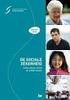 Handleiding Collectief verlofuren toekennen In deze handleiding zal je een beschrijving lezen over de werking van het collectief toekennen van verlofuren. Met de term collectief wordt bedoeld dat je vanuit
Handleiding Collectief verlofuren toekennen In deze handleiding zal je een beschrijving lezen over de werking van het collectief toekennen van verlofuren. Met de term collectief wordt bedoeld dat je vanuit
Invoegen... 8 Invulpunt... 9 Nieuwe bouwsteen maken... 9 Bouwsteen opslaan... 10. Wijze van werken in Outlook... 11 Informatie...
 ProDoc Bouwstenen voor Word & Outlook 2007 Inhoud Kopiëren bestanden... 2 Hoofdmap Bouwstenen... 2 Bouwsteen.dotm... 2 Installatie Bouwstenenmodule onder Word 2007... 3 Installatie Bouwstenenmodule onder
ProDoc Bouwstenen voor Word & Outlook 2007 Inhoud Kopiëren bestanden... 2 Hoofdmap Bouwstenen... 2 Bouwsteen.dotm... 2 Installatie Bouwstenenmodule onder Word 2007... 3 Installatie Bouwstenenmodule onder
Handleiding OSIRIS Self Service. Schermen en procedures in OSIRIS voor docenten en studenten
 Schermen en procedures in OSIRIS voor docenten en studenten Onderhoud en versiebeheer Dit document is eigendom van de projectleider Implementatie Osiris Volg. Wijzigingen aan het document worden geïnitieerd
Schermen en procedures in OSIRIS voor docenten en studenten Onderhoud en versiebeheer Dit document is eigendom van de projectleider Implementatie Osiris Volg. Wijzigingen aan het document worden geïnitieerd
Handleiding Weken met een Chromebook
 Handleiding Weken met een Chromebook Inhoud 1. Inloggen op een Chromebook... 3 2. Muis of Touchpad... 4 3. Opdrachten vanuit de ELO... 5 4. Office 365... 6 4.1 OneDrive... 6 4.2 Email... 8 4.3 Word...
Handleiding Weken met een Chromebook Inhoud 1. Inloggen op een Chromebook... 3 2. Muis of Touchpad... 4 3. Opdrachten vanuit de ELO... 5 4. Office 365... 6 4.1 OneDrive... 6 4.2 Email... 8 4.3 Word...
Hoe maak ik een verkoop opdracht in Newbase?
 Hoe maak ik een verkoop opdracht in Newbase? Voor meer informatie, kijk op www.newbase.nl Newbase BV, Hardwareweg 16 1033 MX AMSTERDAM Tel.: 020-6 111 444 Juni 2013 versie 1.0 pagina 1 van 15 Inhoudsopgave
Hoe maak ik een verkoop opdracht in Newbase? Voor meer informatie, kijk op www.newbase.nl Newbase BV, Hardwareweg 16 1033 MX AMSTERDAM Tel.: 020-6 111 444 Juni 2013 versie 1.0 pagina 1 van 15 Inhoudsopgave
Starthandleiding LVS2000 Sint Maartenschool. Inhoud. Starthandleiding LVS2000 - Leerkrachten
 Starthandleiding LVS2000 Sint Maartenschool Inhoud 1. Starten LVS2000 2. Selectiefilter maken 3. Afdrukvoorbeeld en afdrukken 4. Onderdelen of programma sluiten 5. Journaal 6. LVS 7. Handelingsplan 8.
Starthandleiding LVS2000 Sint Maartenschool Inhoud 1. Starten LVS2000 2. Selectiefilter maken 3. Afdrukvoorbeeld en afdrukken 4. Onderdelen of programma sluiten 5. Journaal 6. LVS 7. Handelingsplan 8.
Inhoudsopgave van deze FAQ
 Inhoudsopgave van deze FAQ Vraag 1:...2 Ik kan mijn registratie codes niet invoeren...2 Het programma start niet meer op...2 Ik krijg en melding bij het opstarten: U heeft de applicatie langer dan 42 dagen
Inhoudsopgave van deze FAQ Vraag 1:...2 Ik kan mijn registratie codes niet invoeren...2 Het programma start niet meer op...2 Ik krijg en melding bij het opstarten: U heeft de applicatie langer dan 42 dagen
Etiketten maken met NAW-gegevens uit CasWin
 Dit document beschrijft hoe u etiketten kunt maken met de NAW-gegevens uit Elsevier CAS Programma. In CasWin Classic kunt u dat op twee manieren doen, in CasWin Database op drie manieren. Hieronder worden
Dit document beschrijft hoe u etiketten kunt maken met de NAW-gegevens uit Elsevier CAS Programma. In CasWin Classic kunt u dat op twee manieren doen, in CasWin Database op drie manieren. Hieronder worden
Basisvaardigheden Microsoft Excel
 Basisvaardigheden Microsoft Excel Met behulp van deze handleiding kun je de basisvaardigheden leren die nodig zijn om meetresultaten van een practicum te verwerken. Je kunt dan het verband tussen twee
Basisvaardigheden Microsoft Excel Met behulp van deze handleiding kun je de basisvaardigheden leren die nodig zijn om meetresultaten van een practicum te verwerken. Je kunt dan het verband tussen twee
F A C T U R A T I E. Copyright 1999-2015 Beuvink Advies en Service
 F A C T U R A T I E Copyright 1999-2015 Beuvink Advies en Service Beuvink Advies en Service. Alles van deze uitgave mag worden verveelvoudigd en / of openbaar gemaakt worden door middel van druk, fotokopie,
F A C T U R A T I E Copyright 1999-2015 Beuvink Advies en Service Beuvink Advies en Service. Alles van deze uitgave mag worden verveelvoudigd en / of openbaar gemaakt worden door middel van druk, fotokopie,
Vragenlijsten, tevredenheidsonderzoeken en metingen
 Vragenlijsten, tevredenheidsonderzoeken en metingen Inhoudsopgave Vragenlijsten... 1 Wijzigen vragenlijst... 2 Vragenlijstcreator... 2 Metingcreator... 6 Inleiding:... 6 De werking:... 6 Tevredenheidsonderzoek...
Vragenlijsten, tevredenheidsonderzoeken en metingen Inhoudsopgave Vragenlijsten... 1 Wijzigen vragenlijst... 2 Vragenlijstcreator... 2 Metingcreator... 6 Inleiding:... 6 De werking:... 6 Tevredenheidsonderzoek...
Maak van je tabel een database. Handleiding van Helpmij.nl
 Maak van je tabel een database. Handleiding van Auteur: CorVerm September 2008 handleiding: Maak van je tabel een database. Database in Excel. Zoals alle vorige afleveringen is ook deze aflevering weer
Maak van je tabel een database. Handleiding van Auteur: CorVerm September 2008 handleiding: Maak van je tabel een database. Database in Excel. Zoals alle vorige afleveringen is ook deze aflevering weer
Handleiding helpdesk. Datum: 08-10-2014 Versie: 1.0 Auteur: Inge van Sark
 Datum: 08-10-2014 Versie: 1.0 Auteur: Inge van Sark Inhoudsopgave Inhoudsopgave... 2 1. Beheer helpdesk... 3 1.1. Settings... 3 1.2. Applicaties... 4 1.3. Prioriteiten... 5 1.4. Gebruik mailtemplates...
Datum: 08-10-2014 Versie: 1.0 Auteur: Inge van Sark Inhoudsopgave Inhoudsopgave... 2 1. Beheer helpdesk... 3 1.1. Settings... 3 1.2. Applicaties... 4 1.3. Prioriteiten... 5 1.4. Gebruik mailtemplates...
HANDLEIDING TEAMPAGINA S MIJNCLUB.NU
 HANDLEIDING TEAMPAGINA S MIJNCLUB.NU INHOUD INLEIDING... 2 De account... 2 Inloggen... 2 GEBRUIKERS MENU... 3 MIJN TEAM... 4 Bewerk team... 4 Spelers... 6 Wedstrijden... 7 Gespeelde wedstrijden... 8 Nog
HANDLEIDING TEAMPAGINA S MIJNCLUB.NU INHOUD INLEIDING... 2 De account... 2 Inloggen... 2 GEBRUIKERS MENU... 3 MIJN TEAM... 4 Bewerk team... 4 Spelers... 6 Wedstrijden... 7 Gespeelde wedstrijden... 8 Nog
Handleiding aanpassen Cito-excelbestanden
 Handleiding aanpassen Cito-excelbestanden M. van den Berg GION Februari 2015 Analyse Cito-opgaven 1) Neem het blad Analyse Cito-toetsopgaven voor u; 2) Pak de Cito-toets die u wilt invoeren voor u; 3)
Handleiding aanpassen Cito-excelbestanden M. van den Berg GION Februari 2015 Analyse Cito-opgaven 1) Neem het blad Analyse Cito-toetsopgaven voor u; 2) Pak de Cito-toets die u wilt invoeren voor u; 3)
Het maken van grafieken met Excel
 Het maken van grafieken met Excel Hoe vaak gebeurt het niet dat je bij een natuurkunde practicum een hele reeks meetgegevens verzameld hebt en dat je deze in een tabel en een grafiek in je verslag wilt
Het maken van grafieken met Excel Hoe vaak gebeurt het niet dat je bij een natuurkunde practicum een hele reeks meetgegevens verzameld hebt en dat je deze in een tabel en een grafiek in je verslag wilt
Nedsoft. Prikklok. Handleiding. 2007, Nedsoft Helpdesk: 0900 2022757 E mail: Informatie@nedsoft.com Websites: www.nedsoft.com, www.prikklok.
 Nedsoft Prikklok Handleiding 2007, Nedsoft Helpdesk: 0900 2022757 E mail: Informatie@nedsoft.com Websites: www.nedsoft.com, www.prikklok.nl 2 Handleiding Nedsoft Prikklok Alle rechten voorbehouden. Zonder
Nedsoft Prikklok Handleiding 2007, Nedsoft Helpdesk: 0900 2022757 E mail: Informatie@nedsoft.com Websites: www.nedsoft.com, www.prikklok.nl 2 Handleiding Nedsoft Prikklok Alle rechten voorbehouden. Zonder
Akternatieve doorrekenen. 7.2 Tabellen
 7.2 Tabellen Een tabel geeft een overzicht van de uitkomsten van een berekening voor verschillende waarden van een of meerdere variabelen. Excel kent twee soorten tabellen. Een eenzijdige en een tweezijdige
7.2 Tabellen Een tabel geeft een overzicht van de uitkomsten van een berekening voor verschillende waarden van een of meerdere variabelen. Excel kent twee soorten tabellen. Een eenzijdige en een tweezijdige
Handleiding RoosterPlaats
 Handleiding RoosterPlaats In dit document wordt uiteengezet hoe u aan de hand van onderstaande 5 stappen weergegeven in de Wizard van RoosterPlaats een rooster kunt maken. Deze vijf stappen helpen u bij
Handleiding RoosterPlaats In dit document wordt uiteengezet hoe u aan de hand van onderstaande 5 stappen weergegeven in de Wizard van RoosterPlaats een rooster kunt maken. Deze vijf stappen helpen u bij
Beknopte handleiding LE/KB en draaitabellen 3 november 2015
 Deel 1: gegevens uit de ledenadministratie naar Excel halen. Open in Navision de ledenadministratie. Kies segmenten. Maak vervolgens een segment aan. Klik rechtsonder op functies, segment, contactpersonen
Deel 1: gegevens uit de ledenadministratie naar Excel halen. Open in Navision de ledenadministratie. Kies segmenten. Maak vervolgens een segment aan. Klik rechtsonder op functies, segment, contactpersonen
